
无线密码用手机怎么查看密码 安卓手机连接WiFi后怎么查看密码
发布时间:2023-12-31 08:38:14 来源:三公子游戏网
在现如今的信息社会中,无线网络已成为我们生活中不可或缺的一部分,无论是在家中还是在公共场所,我们都离不开连接WiFi上网。有时我们可能会忘记或需要知道已连接WiFi的密码,这时候该怎么办呢?对于安卓手机用户来说,可以通过一些简单的操作来查看已连接WiFi的密码。接下来我们将介绍一些方法,帮助您在手机上轻松获取无线密码的方法。
安卓手机连接WiFi后怎么查看密码
方法如下:
1.每个手机的方法基本差不多,打开手机中的【设置】功能。
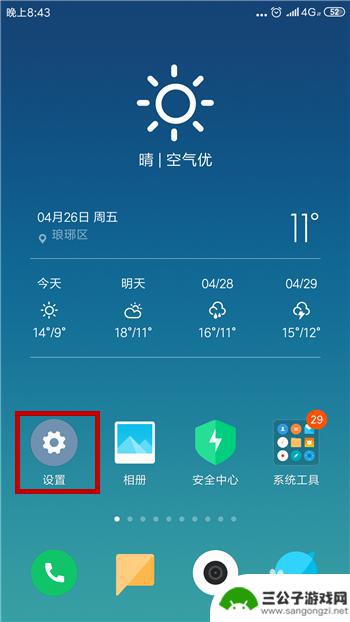
2.在设置界面中找到并点击打开【WLAN】。
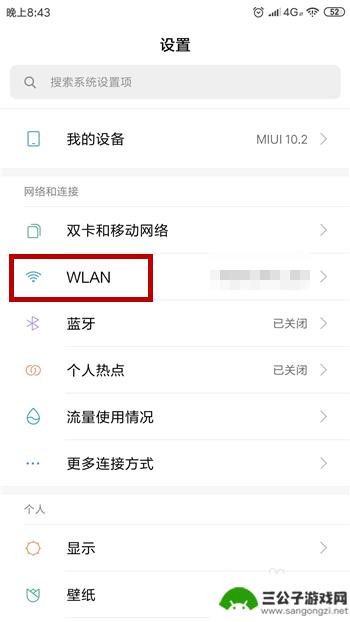
3.这样在打开WLAN界面后可看到我们连接的无线网,点击一下无线网。
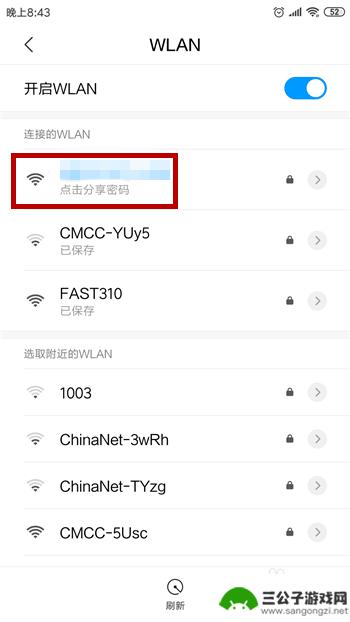
4.点击之后会出现一个二维码,无线网的密码就在这二维码中,保存图片。
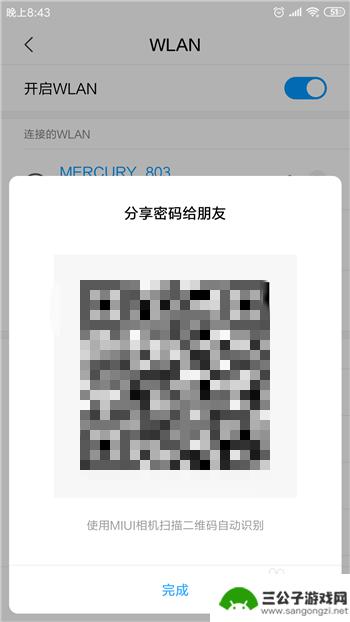
5.接下来打开手机中的扫一扫功能,对着刚才的二维码进行扫描。

6.扫描后就会出现我们的无线网信息了,但此时的密码是显示不出来的。我们对着密码处点击一下。
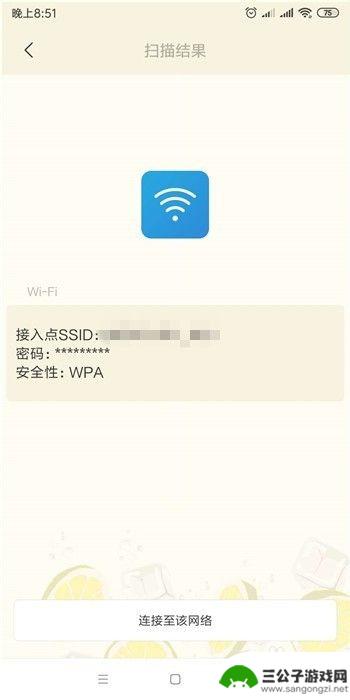
7.点击之后就会显示出来无线网密码了,如果想连接直接点击下方的【连接至该网络即可】。
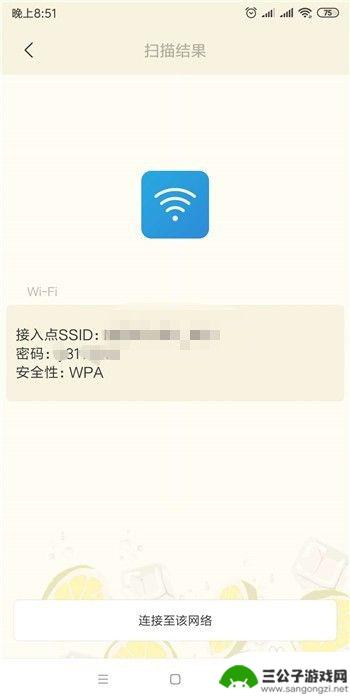
以上就是无线密码用手机如何查看密码的全部内容,如果你遇到这种情况,不妨尝试按照以上方法解决,希望这对大家有所帮助。
热门游戏
-
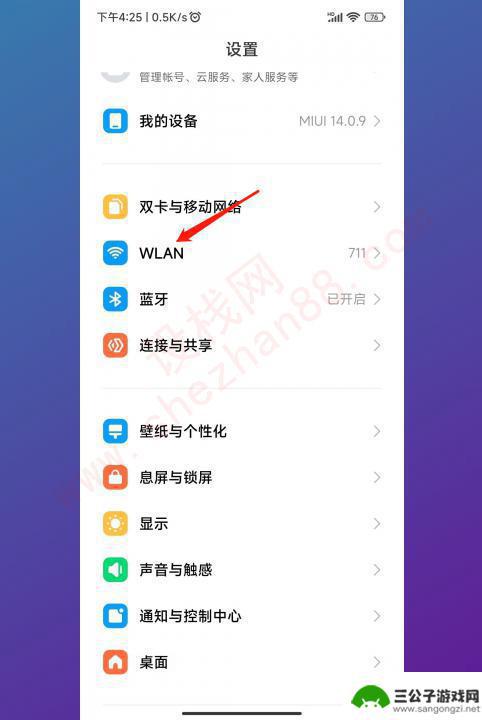
小米手机查看已经连接的wifi密码 小米手机怎么查看已连接WiFi的密码
在日常生活中,无线网络已经成为我们生活中不可或缺的一部分,而对于小米手机用户来说,连接WiFi网络也是必不可少的。当我们需要在其他设备上连接同一个WiFi网络时,却又忘记了密码...
2023-12-23
-
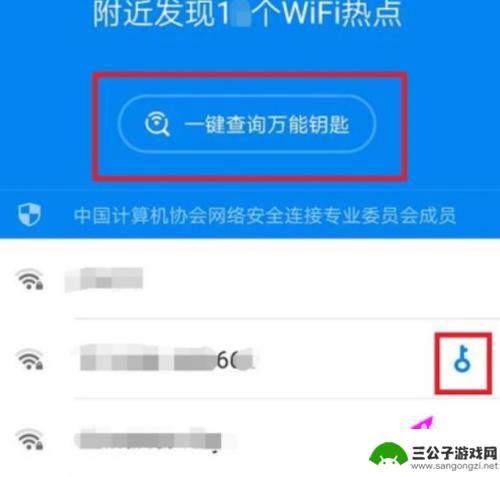
苹果手机怎么查看wifi万能钥匙密码 wifi万能钥匙在苹果手机上怎么显示密码
现无线网络已经成为我们日常生活中不可或缺的一部分,而在使用苹果手机连接wifi时,有时我们会遇到忘记密码的尴尬局面。幸运的是苹果手机提供了便捷的方法来查看wifi万能钥匙密码。...
2024-01-20
-

怎样看到手机wifi密码 手机连接wifi查看密码步骤
在日常生活中,我们经常会遇到忘记手机连接的Wi-Fi密码的情况,不过没有必要担心,因为只要按照一定的步骤,我们就能很轻松地找回并查看手机连接的Wi-Fi密码。通过简单的操作,我...
2024-05-03
-
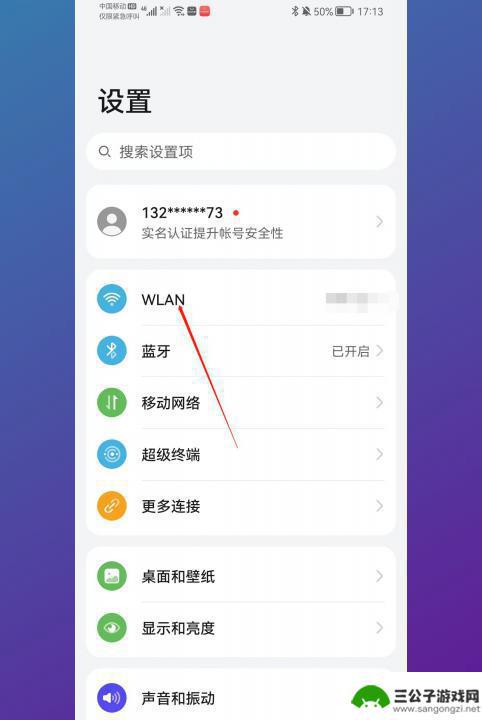
怎么看手机已连接的无线网密码 WiFi密码怎么查看手机
在当今数字化时代,无线网络已成为我们日常生活中不可或缺的一部分,我们经常使用手机连接无线网络来浏览网页、聊天、观看视频等。有时候我们可能会忘记连接的无线网络的密码,这给我们带来...
2024-02-06
-
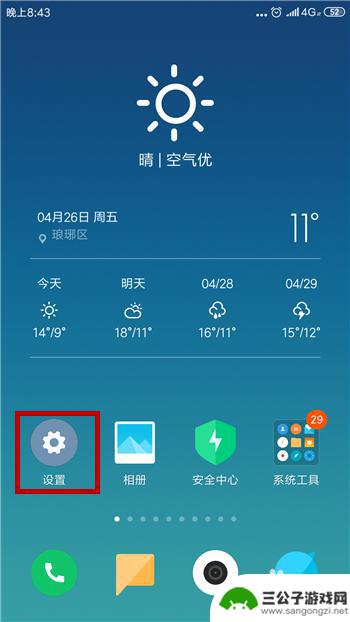
查看手机已经连接wifi密码 安卓手机连接的WiFi密码怎么找
在当今数字化时代,无线网络已经成为我们生活中不可或缺的一部分,随着安卓手机的普及,连接WiFi已经成为我们日常生活中的常态。有时候我们会忘记已经连接的WiFi密码,或者需要查看...
2024-02-06
-

手机怎么查看路由器wifi密码 手机连接WiFi后如何查看密码
手机怎么查看路由器wifi密码,在现代社会中,手机已经成为人们生活中不可或缺的一部分,我们使用手机上网、社交、娱乐等等,而其中最为重要的一项就是连接WiFi。有时候我们可能会忘...
2023-10-16
-

iphone无广告游戏 如何在苹果设备上去除游戏内广告
iPhone已经成为了人们生活中不可或缺的一部分,而游戏更是iPhone用户们的最爱,让人们感到困扰的是,在游戏中频繁出现的广告。这些广告不仅破坏了游戏的体验,还占用了用户宝贵...
2025-02-22
-

手机图片怎么整体缩小尺寸 如何在手机上整体缩小照片
如今手机拍照已经成为我们日常生活中不可或缺的一部分,但有时候我们拍摄的照片尺寸过大,导致占用过多存储空间,甚至传输和分享起来也不方便,那么如何在手机上整体缩小照片尺寸呢?通过简...
2025-02-22














